এটা জানা বেশ জরুরী কীভাবে একটি ইলাস্ট্রেটর ফাইলকে একটি পুরানো সংস্করণে রূপান্তর করবেন , বিশেষ করে এমন ক্ষেত্রে যেখানে আপনি আপনার ইলাস্ট্রেটরকে মুদ্রণের জন্য পাঠান। কিছু মুদ্রণ পরিষেবার একটি পুরানো সংস্করণ থাকতে পারে, তাই আপনাকে একটি পুরানো সংস্করণে রূপান্তর করতে হবে৷

Adobe Illustrator হল একটি খুব জনপ্রিয় ভেক্টর গ্রাফিক সফটওয়্যার যা পেশাদার এবং শখ একইভাবে ব্যবহার করে। ইলাস্ট্রেটরের এই বৃহৎ ব্যবহার এবং প্রয়োগের সাথে, এমন কিছু ঘটনা ঘটবে যেখানে লোকেরা অন্যদের সাথে শেয়ার করবে যাদের পুরানো সংস্করণ বা নতুন সংস্করণ থাকতে পারে। মানুষ পুরানো সংস্করণ রাখতে পারে যে বিভিন্ন কারণ আছে. ব্যক্তিদের পুরানো সংস্করণ থাকতে পারে যেগুলির বৈশিষ্ট্যগুলি তাদের পছন্দ করে এবং তারা আপগ্রেড করতে চায় না৷ ব্যক্তিদের এমন একটি ডিভাইস থাকতে পারে যা ইলাস্ট্রেটরের নতুন সংস্করণের সিস্টেমের প্রয়োজনীয়তা পূরণ করতে অক্ষম, তাই তারা একটি পুরানো সংস্করণ রাখে। যেহেতু এটি সম্ভব হতে পারে যে আপনি আপনার ইলাস্ট্রেটর ফাইলটি এমন ব্যক্তিদের সাথে শেয়ার করবেন যাদের পুরানো সংস্করণ রয়েছে, তাই একটি ইলাস্ট্রেটর ফাইলকে কীভাবে পুরানো সংস্করণে রূপান্তর করা যায় তা জানা গুরুত্বপূর্ণ।
আমি কীভাবে একটি ইলাস্ট্রেটর ফাইলকে একটি পুরানো সংস্করণে রূপান্তর করব?
একটি ইলাস্ট্রেটর ফাইলকে একটি পুরানো সংস্করণে রূপান্তর করতে, এই পদক্ষেপগুলি অনুসরণ করুন:
- ইলাস্ট্রেটর ফাইলটি খুলুন
- হিসাবে সংরক্ষণ করুন বা একটি অনুলিপি সংরক্ষণ করুন
- একটি ফাইলের নাম নির্বাচন করুন তারপর সংরক্ষণ করুন
- ইলাস্ট্রেটর সংস্করণ এবং অন্যান্য বিকল্পগুলি চয়ন করুন৷
- ওকে ক্লিক করুন
1] ইলাস্ট্রেটর ফাইলটি খুলুন
আপনার যদি ইলাস্ট্রেটর ফাইলটি ইতিমধ্যে তৈরি করা থাকে এবং আপনি এটিকে একটি পুরানো সংস্করণে রূপান্তর করতে চান তবে আপনি ফাইলটি খুলবেন। মনে রাখবেন যে আপনি একটি নতুন ফাইল সংরক্ষণ করতে পারেন যা আপনি একটি পুরানো সংস্করণ হিসাবে কাজ করছেন, পদক্ষেপগুলি একই হবে৷ ইলাস্ট্রেটরে ফাইলটি খুলতে, এর অবস্থান খুঁজুন, এটিতে ডাবল ক্লিক করুন এবং এটি ইলাস্ট্রেটরে খুলবে।
রোব্লক্স ত্রুটি কোড 110
2] হিসাবে সংরক্ষণ করুন বা একটি অনুলিপি সংরক্ষণ করুন
ইলাস্ট্রেটর ফাইলটি খোলার সাথে আপনি এটিকে পুরানো সংস্করণ হিসাবে সংরক্ষণ করতে চান। আপনি একটি অনুলিপি সংরক্ষণ করতে চয়ন করতে পারেন. এটি আপনাকে একই নাম রাখতে দেয়, তবে নামের সাথে Copy শব্দটি যুক্ত হবে। এছাড়াও আপনি হিসাবে সংরক্ষণ করুন নির্বাচন করতে পারেন. এটি আপনাকে উইন্ডোটি পেতে দেয় যেখানে আপনি ফাইলটি ইতিমধ্যে সংরক্ষিত থাকলেও নাম এবং ফাইল বিন্যাস পরিবর্তন করতে পারেন।
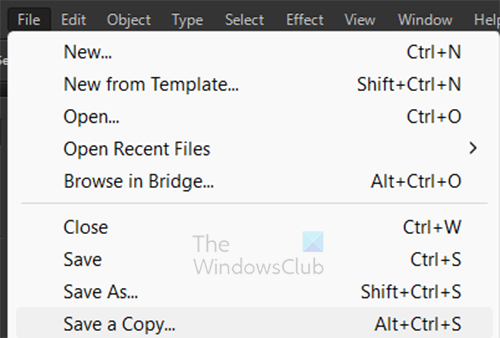
একটি অনুলিপি সংরক্ষণ করতে উপরের মেনু বারে যান এবং টিপুন ফাইল তারপর একটি কপি সংরক্ষণ করুণ বা টিপুন Alt + Ctrl + S .
3] একটি ফাইলের নাম চয়ন করুন
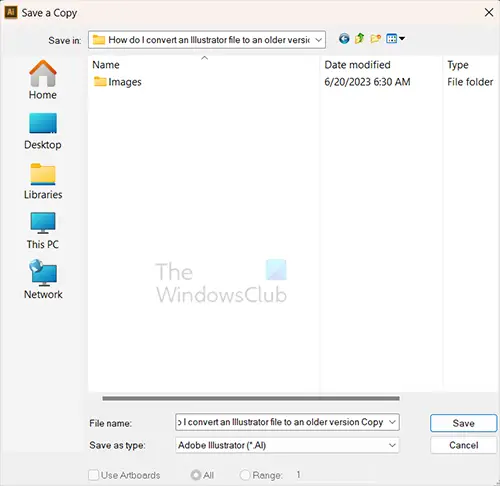
onenote 2016 ডাউনলোড করুন
আপনি যখন একটি অনুলিপি সংরক্ষণ করুন নির্বাচন করুন তখন একটি অনুলিপি সংরক্ষণ করুন উইন্ডোটি খুলবে। আপনি চাইলে এখানে একটি নতুন নাম বেছে নিতে পারবেন। নোট করুন যে আপনি নির্বাচন করার পর থেকে একটি কপি সংরক্ষণ করুণ , শব্দ কপি ফাইলের নামের সাথে যোগ করা হবে যাতে আপনি এই ফাইল এবং প্রথমটির মধ্যে পার্থক্য করতে পারেন। যাইহোক, আপনি একটি ভিন্ন নাম ব্যবহার করতে পারেন. আপনি শেষ হলে ক্লিক করুন সংরক্ষণ তথ্য কমিট করতে.
4] ইলাস্ট্রেটর সংস্করণ এবং অন্যান্য বিকল্পগুলি চয়ন করুন
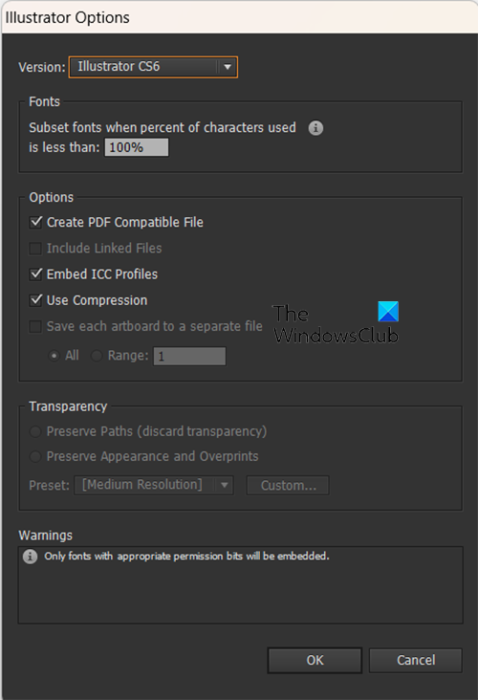
আপনি যখন চাপা সংরক্ষণ পূর্ববর্তী ধাপে ইলাস্ট্রেটর অপশন উইন্ডো খুলবে।
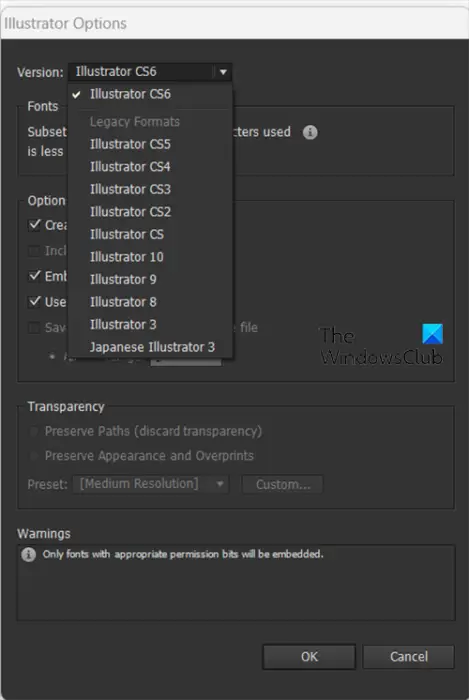
ইলাস্ট্রেটর সংস্করণ পরিবর্তন করতে, বাক্সে নিচের তীর বা ইলাস্ট্রেটর সংস্করণের নামটিতে ক্লিক করুন। এটি পুরানো সংস্করণগুলির সাথে একটি ড্রপ-ডাউন তালিকা দেখাবে৷ আপনি চান যে সংস্করণ চয়ন করুন. এছাড়াও আপনি অন্যান্য বিকল্প পরিবর্তন করতে পারেন.
5] ঠিক আছে ক্লিক করুন
আপনি যে পরিবর্তনগুলি করতে চান তা করা হয়ে গেলে, ক্লিক করুন ঠিক আছে পরিবর্তনগুলি নিশ্চিত করতে এবং ইলাস্ট্রেটর বিকল্প উইন্ডোটি বন্ধ করতে।
মনে রাখবেন যে সমস্ত বৈশিষ্ট্য এবং ফন্ট ইলাস্ট্রেটরের পুরানো সংস্করণে কাজ করবে না তাই এর জন্য প্রস্তুত থাকুন।
topebooks365
পড়ুন: ইলাস্ট্রেটর ফাইল খুলতে বা পড়তে পারে না
ফটোশপ বা ইলাস্ট্রেটর কোনটি ভালো?
উভয় ফটোশপ এবং ইলাস্ট্রেটর তাদের নিজ নিজ কাজের জন্য ভাল. রাস্টার গ্রাফিক্স এবং গ্রাফিক্স কাজের জন্য ফটোশপ সবচেয়ে ভালো যার জন্য প্রচুর রং এবং সূক্ষ্ম-টিউনিং প্রয়োজন। ইলাস্ট্রেটর ভেক্টর গ্রাফিক কাজের জন্য সেরা যা প্রচুর লাইন ব্যবহার করে। যদি আপনার গ্রাফিক্সের প্রয়োজন হয় যা পরিমাপযোগ্য তবে উচ্চ-মানের রাখে তাহলে ইলাস্ট্রেটর সেরা।
ইলাস্ট্রেটরে উত্তরাধিকার বিন্যাস মানে কি?
উত্তরাধিকার বিন্যাস বর্তমান সংস্করণের চেয়ে একটি পুরানো সংস্করণ। আপনি যদি একটি ফাইল পান এবং এটি একটি লিগ্যাসি সংস্করণ হয়, তবে আপনি এটি দেখতে সক্ষম হতে পারেন, তবে, যদি আপনি পরিবর্তন করেন, আপনি এটি সংরক্ষণ করার চেষ্টা করার সময় একটি ত্রুটি পেতে পারেন৷















